好像7.0以後的都改了串口連接時的用的口令和密碼
用戶:shellUsr
密碼:wy3oo&w4
串口登錄到控制器,然後執行下面的命令
-> loadDebug
value = 113082072 = 0x6bd7ed8
11/03/10-05:19:26 (tShell0): NOTE: loading flash file: Debug
-> setSAPassword_MT ""
ReturnCode = 0x1
value = 1 = 0x1
-> unld "ffs ebug"
value = 0 = 0x0
IBM TotalStorage DS4000系列是IBM推出的適用於中型企業的存儲產品,由原先FAStT系列產品升級而來,並增強了某些存儲功能。其產品由DS4100(原FAStT100)到DS4500(原FAStT900)能滿足從中低端到中高端的大部分存儲需求,並在合理的成本基礎上,為企業提供完善的產品和服務。在中國企業市場得到了廣泛的推廣和應用。
DS4000 系列採用DS4000 Storage Manager V9.10進行存儲資源管理、並增強了遠程鏡像選項,並通過針對較大容量配置的DS4100 選項以及連接到DS4400 的EXP100 串行ATA 擴展單元來完善和補充入門級和企業級的磁盤系統解決方案。其管理功能非常豐富強大,配置過程也繁瑣複雜,本次,我們將向您詳細介紹該款產品的初始設置步驟,以及管理軟件的配置過程。
初始設置過程
IBM DS4000都是通過IBM的Fast Storage Manager軟件來進行管理設置的,每個FAST控制器上都帶有一個RJ45的網線口,開始做配置的時候都是通過網絡來進行的。同時每個控制器還帶有串口,可通過串口來進行IP的修改。一段插入Controller A的RS-232裡,另一端連接到另一台Windows 2000/NT4.0的機器串口上。完成設置後,再連接到Controller B上,進行同樣的操作。
下面我們以DS4200為例,並通過圖示,詳細說明配置的具體步驟:啟動一個終端軟件,例如Windows的超級終端,給連接起個名字,如DS4200。然後需要正確設置連接的串口,本例中是COM2。並選擇合適的每秒位數,一般都在2400~9600之間。選擇數據流控制為無。
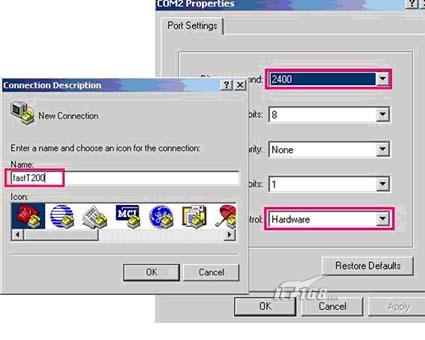
圖一
下面我們就進入到連接狀態下了。按Ctrl+Break鍵激活管理界面,當出現Press within 5 seconds:<ESC> for SHELL, <BREAK> for baud rate時按ESC。輸入連接密碼,默認為infiniti(小寫字母)。另外提一下,等待管理界面激活的時間要視選擇的每秒位數而定,控制器會自動尋找與之相匹配的速度進行通訊,故在等待激活時不用太心急而誤以為是連接失敗。由於IBM該系列產品來自LSILogic,所以大家可以看見網絡管理的界面上出現LSILogic的圖標。
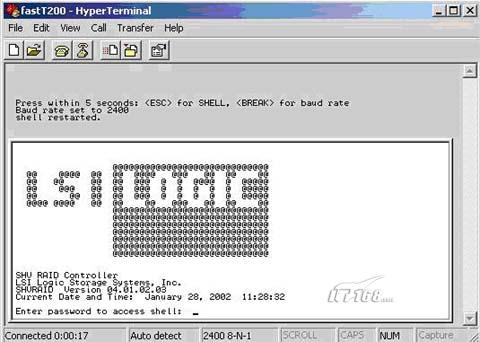
圖二
連接上網絡後,我們就該正式進行設置了。鍵入netCfgSet命令:用來設置FAStT200控制器上面的網卡的TCP/IP地址,以便通過以太網口對它進行管理。按回車直到“My Host Name”行出現。鍵入控制器的名字如果你用DNS來管理它的話。鍵入控制器IP地址。按回車直到“Gateway IP Address”行,鍵入地址回車。鍵入子網掩碼。按回車直到退出到-〉提示符下。

當所有的設置完成後,我們還需要最後一步。我們可以鍵入netCfgShow命令,以檢查所有的設置是否正確。如果有錯誤則再次鍵入netCfgSet重新設置。
最後,鍵入sysReboot命令重啟控制器,使配置生效。並需要提供一個命令,sysWipe命令,此命令的作用是清空控制器所有配置信息,所以只有當你確認你不再需要原機器內任何數據的時候才使用。
好了,機器的硬件設置已經完成,下一步我們繼續講解Storage Manager—DS4000的管理工具的應用。
Storage Manager—DS4000的管理工具應用
DS4000 Storage Manager現在已經升級到9.1版,IBM DS4000 SV9.1是一個強大的存儲資源管理軟件,它的主要功能包括:創建硬盤陣列,邏輯盤、動態邏輯盤容量擴展、動態RAID級別調整、管理分配不同的邏輯盤到不同的主機HBA卡、自檢查工具:Recovery Guru,Controller Diagnostics, Read Link Status、事件日至、支持從BOOTP,DHCP服務器獲得IP管理地址。 FlashCopy和RemoteMirror。
該軟件自8.0以上的版本有默認IP:
— Controller A:192.168.128.101/255.255.255.0
— Controller B:192.168.128.102/255.255.255.0
下面我們來詳細講解一下應用步驟:
第一步,我們需要啟動Storage Manager。 SM9.1啟動後會自動搜索DS4000系列設備。如下圖所示:點擊工具欄裡的第一個圖標(Automatically discover new storage subsystems),系統會自動搜索已連接到網絡中的存儲設備。

圖三
同時,管理員也可以手工添加DS4000設備。管理者可點擊Edit菜單下Add Drives,會彈出讓管理員輸入控制器IP的對話框。輸入設置好的IP後點擊Add按鍵就可以添加該設備了。如果用戶配置了兩塊控制器時,系統會要求輸入兩塊控制器的IP地址,此地址在上面的介紹中已經寫出。
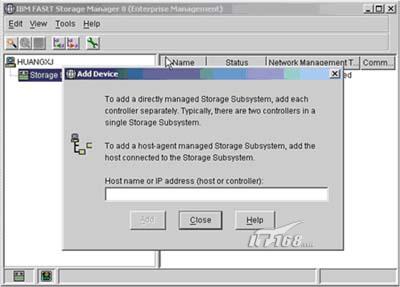
圖四
1.當管理軟件搜索到FAStT設備後,首先顯示設備控制器的詳細資料及磁盤總空閒容量。如下圖所示。在Storage Manager管理軟件中是可以對現有的DS4000設備重命名的,點擊Storage Subsystem選擇Rename,在彈出的窗口中輸入管理者確定的設備名稱即可完成更名。
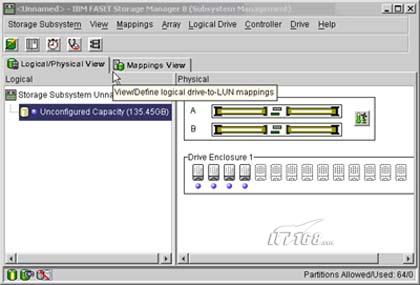
圖五
2.管理軟件認出了存儲設備,接下來就是對存儲設備創建磁盤分區、選擇相應的RAID Level、選擇邏輯分區的配置參數等操作了。
首先右擊空閒的磁盤容量,選擇Create Logical Drive,可在彈出的對話框中設置你的default host type和RAID Level。當管理員在選擇RAID Level時,系統會根據存儲櫃上現有磁盤的數量來提供可供選擇的RAID級別,並且提供了兩種選擇磁盤的方式:手動和自動。在大多數情況下都選擇手動選擇磁盤,這樣會更符合現場需求。

圖六

圖七
接下去就是選擇創建邏輯磁盤的容量大小,默認的容量大小是你當前最大的邏輯磁盤的剩餘量,管理員可以根據需要在New Logical drive Capacity 的文本框中填寫適當的大小值,並在後面的文本框內選擇相應的單位。在Name的文本框內,管理員需要為此陣列起個可供標識的名字。如下圖橢圓標誌中所示。
當在選擇自定義設置或推薦設置時,一般都選擇自定義設置(如下圖方框內所示)。這樣就可以具體設置此陣列所在哪個控制器(Slot A或Slot B)、邏輯磁盤的I/O特徵(包括文件系統、數據庫、多媒體及自定義型)、分割大小和磁盤的關聯設置。特別的是當用戶需要創建兩個以上的陣列時,在選擇控制器時最好岔開選擇,這樣有利於提高以後傳輸數據的效率。

圖八

圖九
所有設置完成後我們可以在主界面中看到所有的信息。現在IBM DS4200的邏輯磁盤已經創建成功,下一篇我們將介紹存儲分區(Storage Partition)的具體配置及其他各種新增功能和日誌的具體應用。
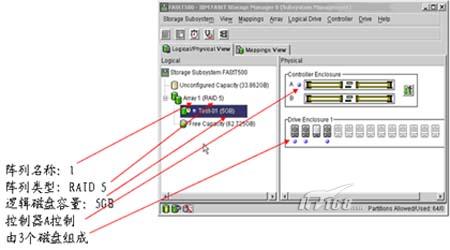


 留言列表
留言列表


